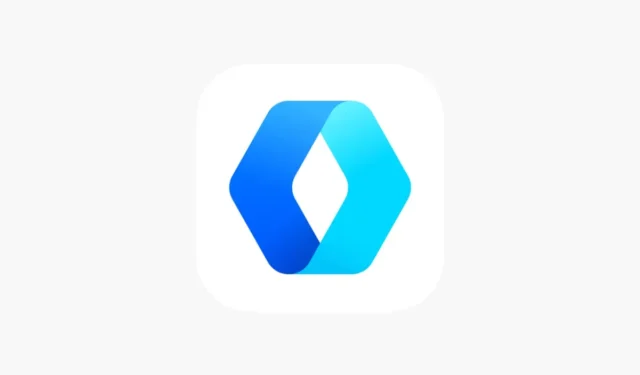
Overføring av filer mellom Android- og iOS-enheter har historisk gitt utfordringer for brukere. Med Android som mangler støtte for AirDrop og iPhones som ikke er kompatible med Quick Share, kan denne prosessen ofte føles kronglete. OnePlus har imidlertid, i samarbeid med OPPO og Realme, lansert en ny funksjon kjent som Del med iPhone / O+ Connect , rettet mot å forenkle fildeling på tvers av plattformer. Denne guiden vil lede deg gjennom prosessen med å overføre filer fra en OnePlus-enhet til en iPhone ved hjelp av O+ Connect-appen mens du vurderer fordelene sammenlignet med eksisterende løsninger.
Forutsetninger
- Sørg for at OnePlus-enheten din er oppdatert til OxygenOS 15 . En omfattende liste over OnePlus-modeller som er kompatible med denne oppdateringen er tilgjengelig.
- Last ned O+ Connect -appen fra App Store på iPhone og gi de nødvendige tillatelsene.
Overføre filer fra OnePlus til iPhone ved hjelp av O+ Connect
- Start O+ Connect -appen på din iPhone.
- Velg filene eller bildene du vil dele på OnePlus-enheten din, og trykk deretter på Del- alternativet.
- Fra delingsmenyen velger du alternativet Del med iPhone .
- OnePlus-telefonen din vil automatisk aktivere sin Wi-Fi-hotspot og vise en liste over tilgjengelige iPhones som kjører O+ Connect -appen.
- Velg iPhone du har tenkt å dele filer med fra listen.
- På iPhone, godta overføringsforespørselen og trykk på Bli med for å koble til OnePlus-hotspot.
- La overføringen fullføres, og sørg for at enhetene forblir i nærheten for en stabil tilkobling.
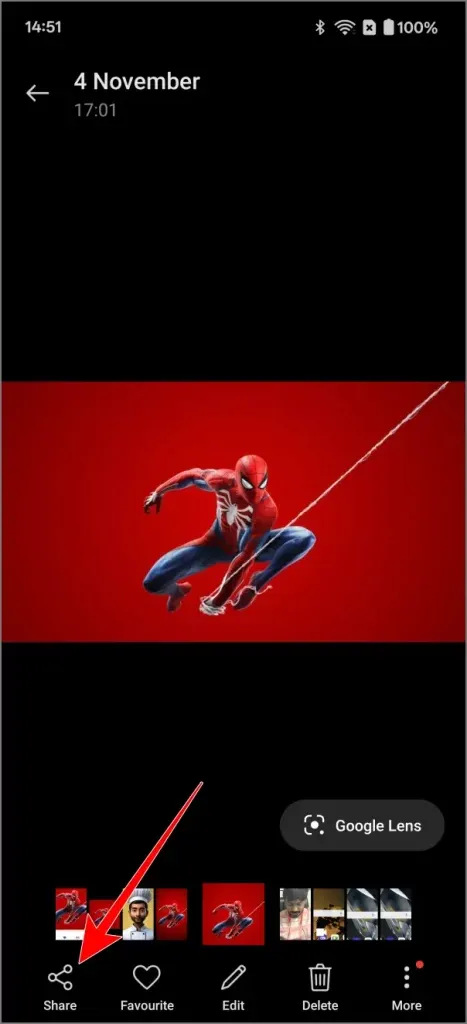
Etter overføringen vil de delte filene være tilgjengelige i appen Bilder eller Filer på iPhone. Hotspot på din OnePlus vil automatisk deaktivere etter overføring.
Overføre filer fra iPhone til OnePlus ved hjelp av O+ Connect
På samme måte kan du overføre filer fra en iPhone til en OnePlus-enhet gjennom O+ Connect-appen. Her er hva du må gjøre:
- På iPhone, velg filen eller bildet du vil dele og velg Del – alternativet.
- Finn og trykk på O+ Connect -appen i delingsmenyen .
- På din OnePlus aktiverer du vekslingen Del med iPhone via hurtiginnstillingsmenyen. Alternativt kan du navigere til Innstillinger > Tilkobling og deling > Del med iPhone for å aktivere denne funksjonen.
- Denne handlingen vil gjøre OnePlus-enheten din synlig for iPhones i de neste 10 minuttene ved å aktivere hotspot. Velg OnePlus-enhetsnavnet ditt fra iPhone.
- Bekreft tilkoblingen på iPhone ved å trykke på Bli med .
- Godta den innkommende filforespørselen på din OnePlus for å starte overføringen.
- Vent til overføringen er ferdig, hold begge enhetene i nærheten for å sikre en sterk tilkobling.

Når overføringen er fullført, vil filene være tilgjengelige i Bilder eller Filer -appen på OnePlus-enheten din, med hotspot deaktivert ved fullføring.
Siste tanker om O+ Connect for filoverføringer
Mens introduksjonen av O+ Connect-funksjonen i OxygenOS 15 gir en innebygd metode for å dele filer mellom OnePlus-enheter og iPhones, gir den ikke betydelige fordeler i forhold til eksisterende plattformer. Alternativer som LocalSend forblir levedyktige alternativer, som tillater deling på tvers av plattformer på tvers av flere operativsystemer, inkludert Android, iOS, Windows, Mac og Linux.
I tillegg, når det kommer til hastighet, har de tradisjonelle fildelingsmetodene som AirDrop og Quick Share en tendens til å tilby en raskere opplevelse. Selv om bruk av O+ Connect ikke krever en app-nedlasting på selve OnePlus-enheten, må brukere fortsatt installere O+ Connect-appen på sine iPhones.
Samlet sett, mens det å ha et innebygd alternativ for filoverføring er et positivt skritt fremover, kan de praktiske fordelene føles begrenset. Ikke desto mindre er det en verdifull funksjon å ha blitt realisert.



Legg att eit svar